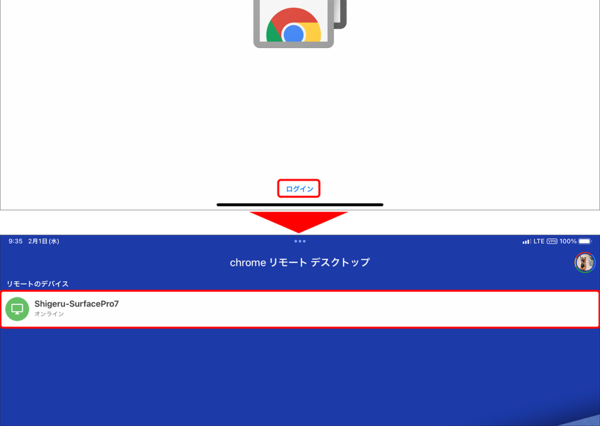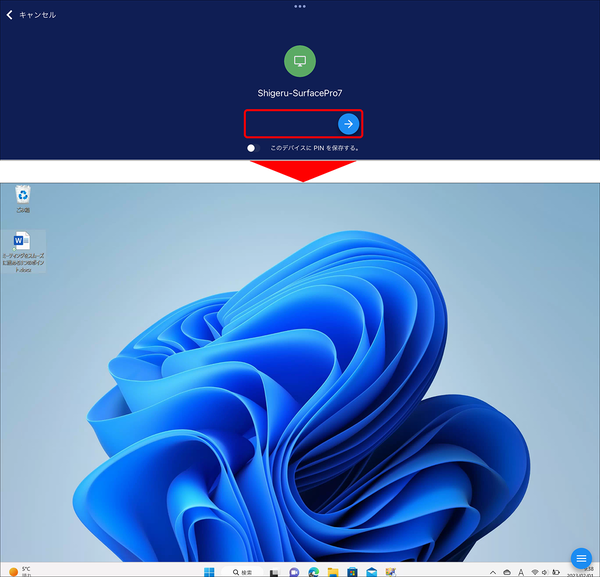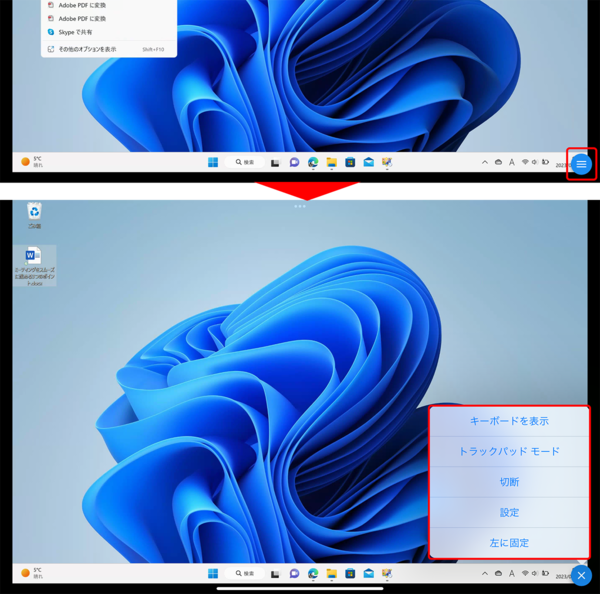WindowsとiPadの親和性を高めるコツ②
【活用提案】リモートデスクトップアプリを使ってiPadからWindowsパソコンをリモート操作する
2023年02月06日 14時00分更新
●iPadからリモート操作する
Windowsパソコンの準備が終わったら、iPadからアクセスしてみよう。iPadで「Chromeリモートデスクトップ」アプリを開き、Googleアカウントでログイン。すると、接続できるパソコン名が表示されるので、選択してPINコードを入力。これで、Windowsパソコンを操作できるようになる。
基本操作は、タップがクリックで、2本指のタップが右クリックだ。ただ、ダブルタップしてもうまくダブルクリックの操作にならないため、ファイルを開くときは2本指でタップをし、表示されるメニューから操作したほうがいいだろう。
また、ウィンドウなどのボタンは小さくて、けっこう操作がしづらい。そんなときは、ピンチ操作で画面を拡大/縮小するとやりやすくなる。リモートデスクトップの各種設定や切断などの操作は、画面右下にある「≡」アイコンから行う。
●「Chromeリモートデスクトップ」の使い勝手は?
Chromeリモートデスクトップは、無料で利用できるのが最大のメリットだ。だが、実際に使ってみると、ややタイムラグがあったり、思ったように反応してくれなかったりすることがある。ファイルを開いて閲覧する程度なら特に問題はないのだが、アプリを使って作業するには、ちょっとストレスがたまるかもしれない。
また、パソコンが起動状態でないと使えないというデメリットがある。スリープ状態でも利用できない点は注意したいところだ。

この連載の記事
-
第52回
Apple
【活用提案】「ライブ変換」は使い慣れればかなり便利! コツを覚えてiPadでサクサク入力しよう -
第51回
Apple
【活用提案】iPadのキーボード入力は初期設定では使いにくい! スムーズな文字入力環境を整えよう -
第50回
Apple
【活用提案】iPadで快適に文字入力をするなら外付けキーボードが必須! 正しい選び方はこれ -
第49回
Apple
【活用提案】AIを使ってラクラク完成! 話題の「Canva」でプレゼン資料を作るコツ -
第48回
Apple
【活用提案】プレゼン資料の作成に必須の「Keynote」アプリをもっと便利に使うワザ -
第47回
Apple
【活用提案】iPadならすぐに使える! 「Keynote」を活用してプレゼンテーションを作成しよう -
第46回
Apple
【活用提案】「Goodnotes」のあまり知られていない便利機能を利用してもっと自在にノート作りをしよう! -
第45回
Apple
【活用提案】「Goodnotes」の基本操作と便利なカスタマイズ法を覚えて効率よくノートを作成しよう! -
第44回
Apple
【活用提案】定番の「Goodnotes」を快適に使うために最初に見直しておきたい設定はコレ! -
第43回
Apple
【活用提案】iPadの「ショートカット」や「集中モード」を使ってさらに効率的なホーム画面を実現しよう! -
第42回
Apple
【活用提案】アプリのウィジェットをホーム画面に使いやすく配置してiPad作業をもっと快適にしよう! - この連載の一覧へ